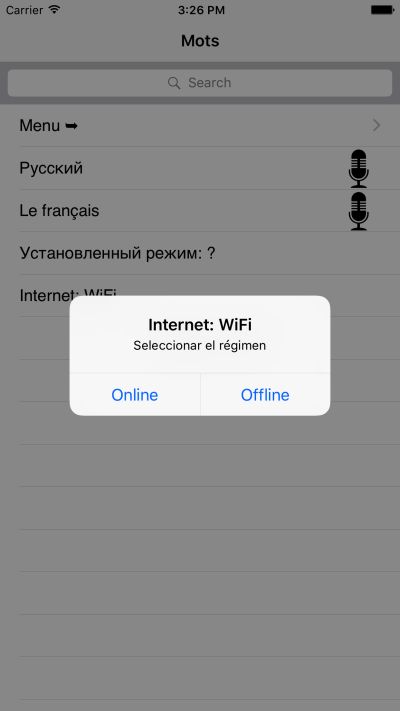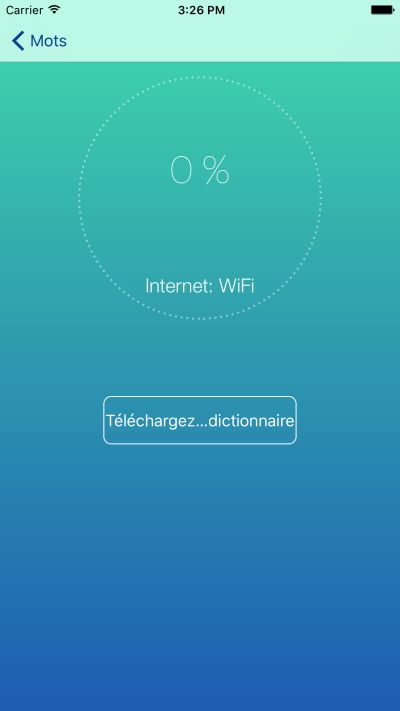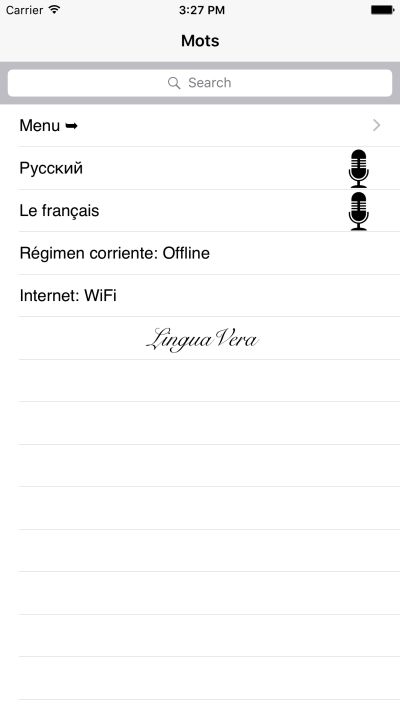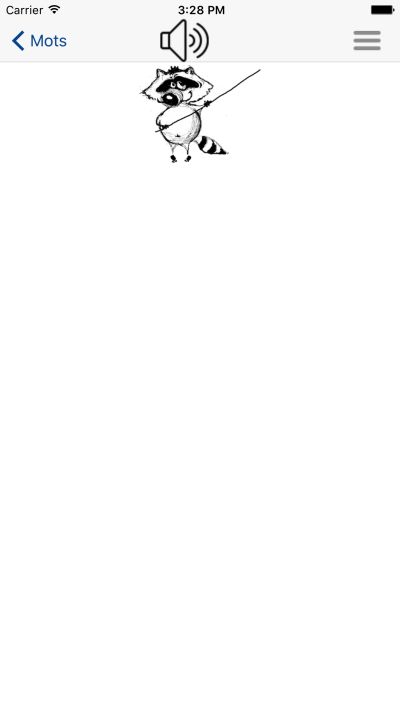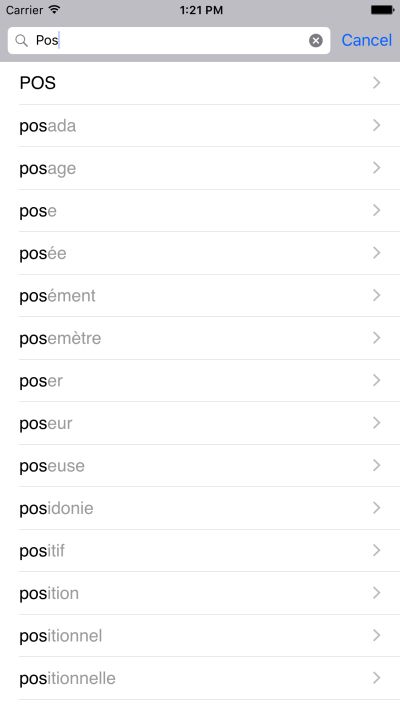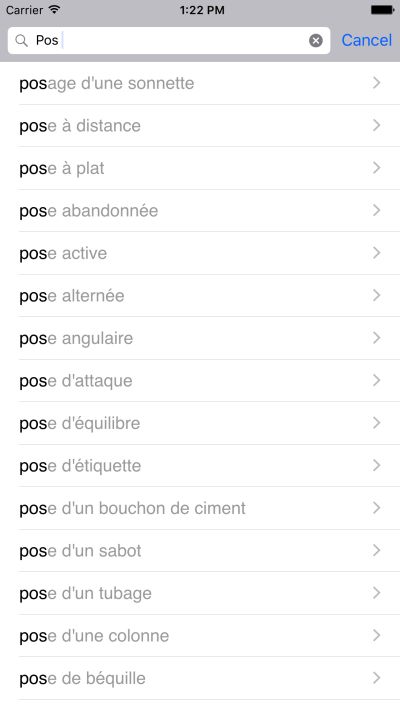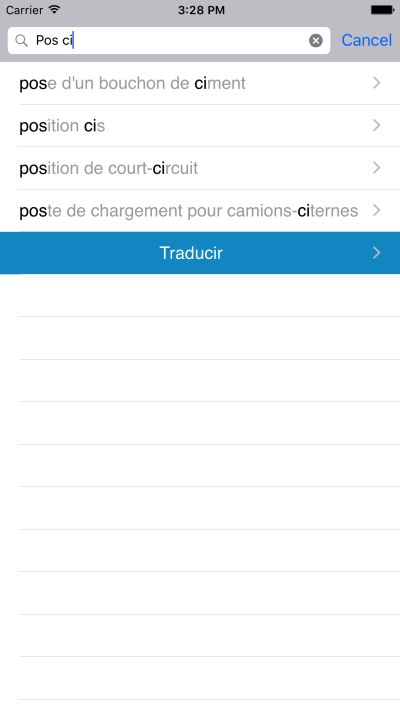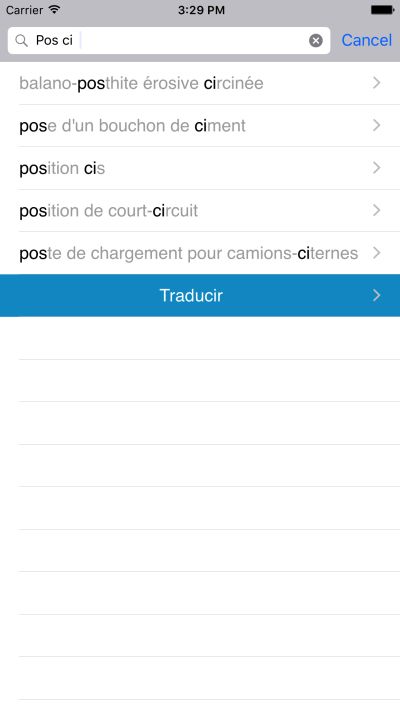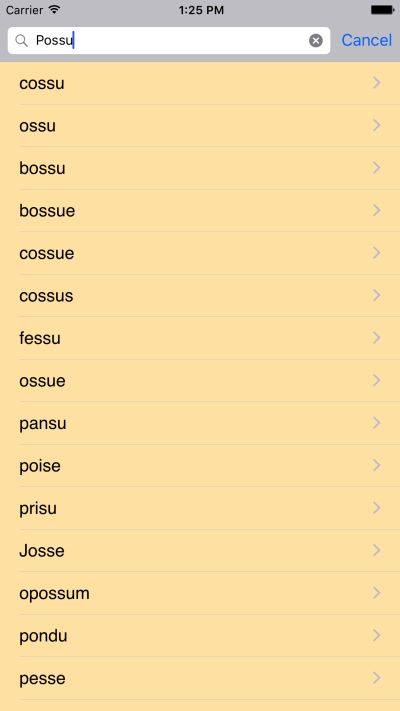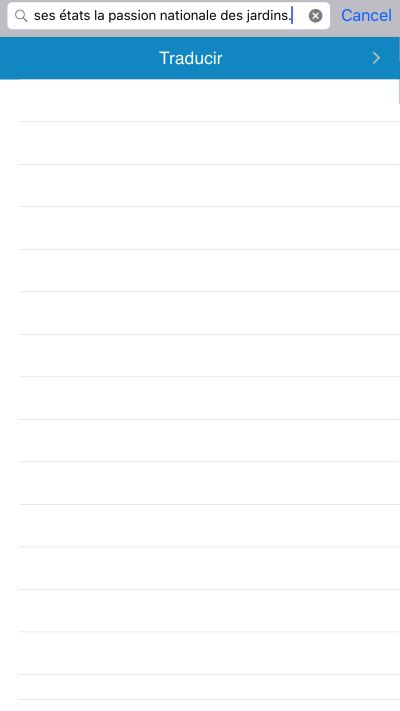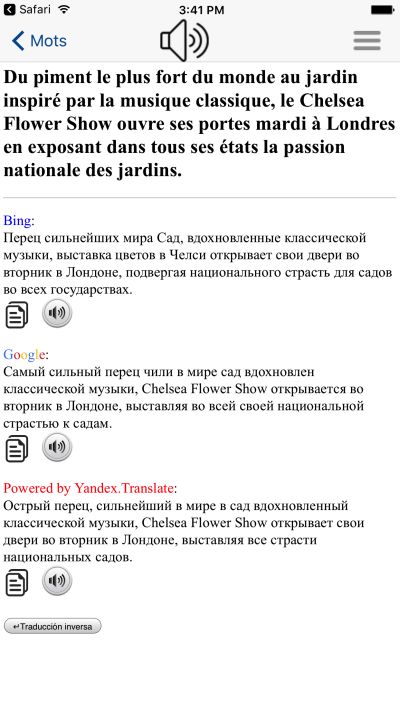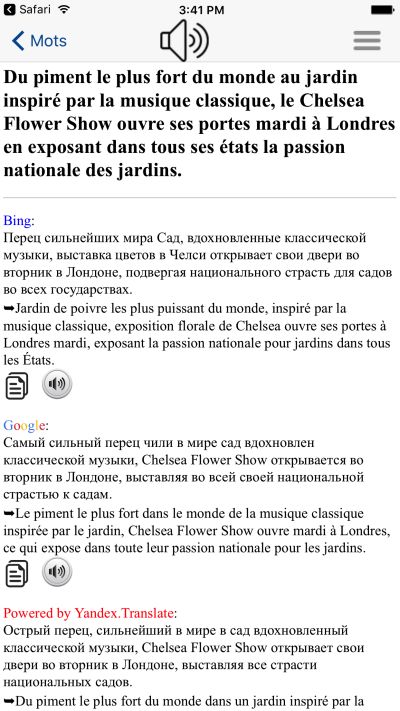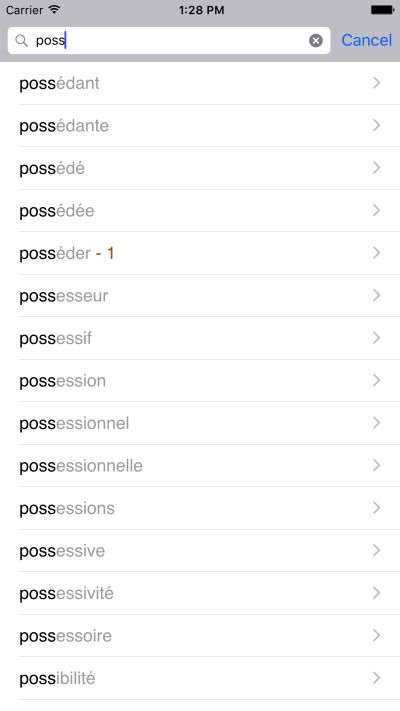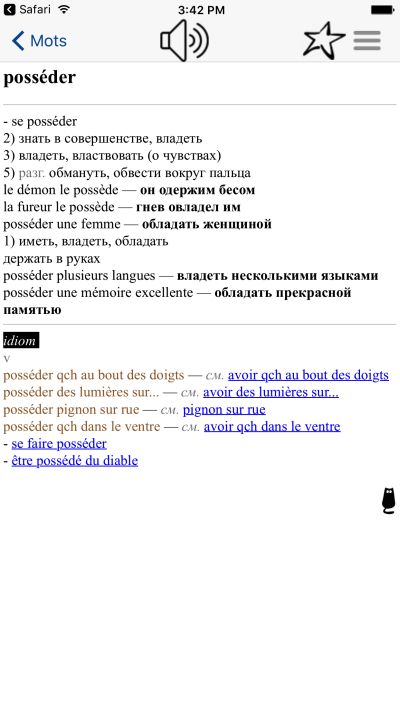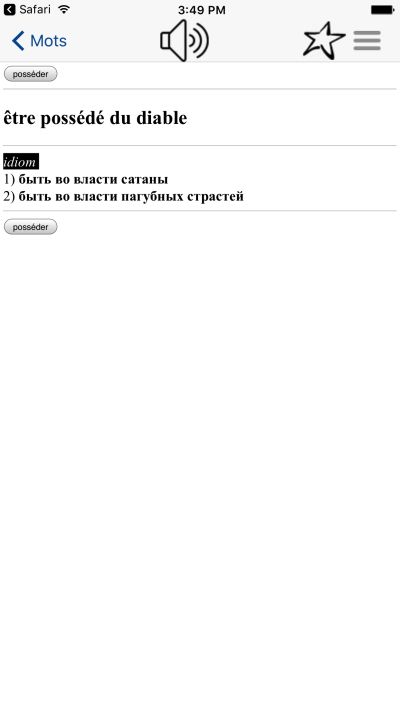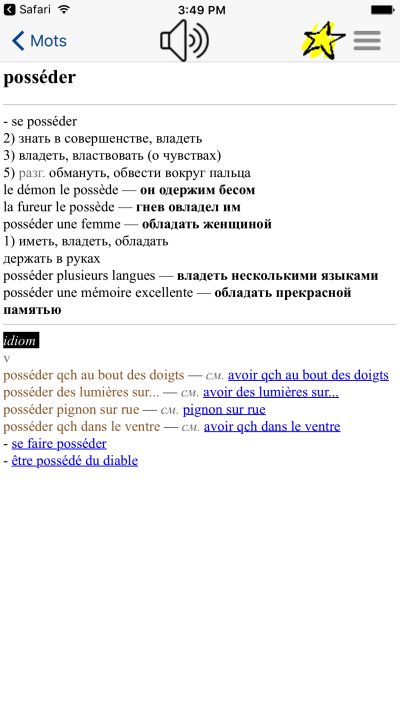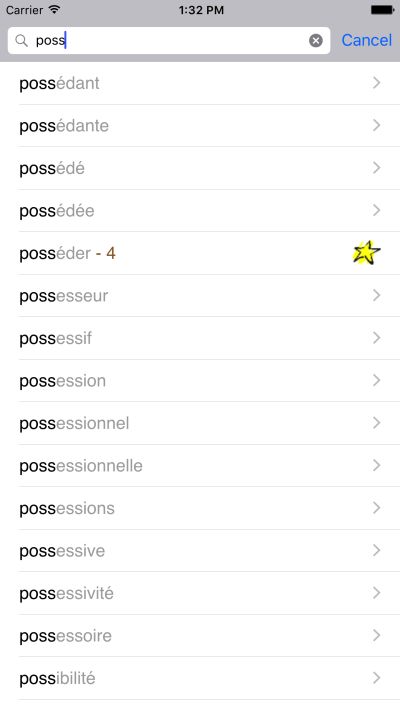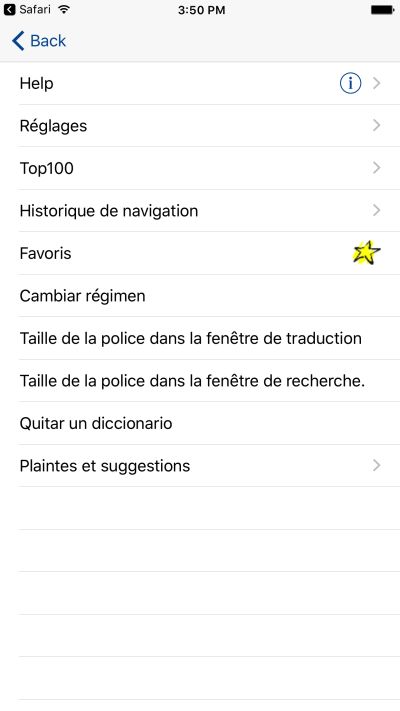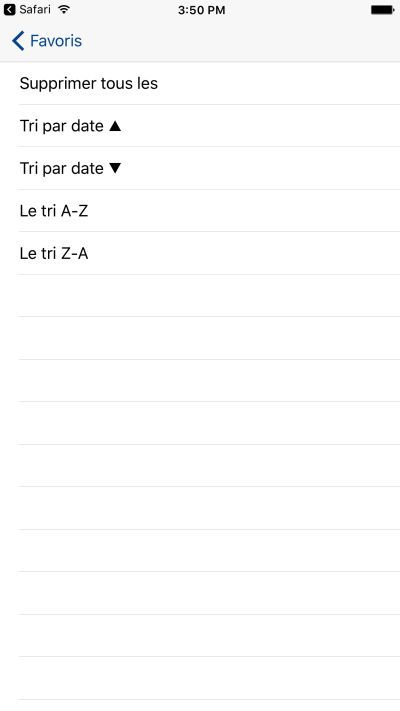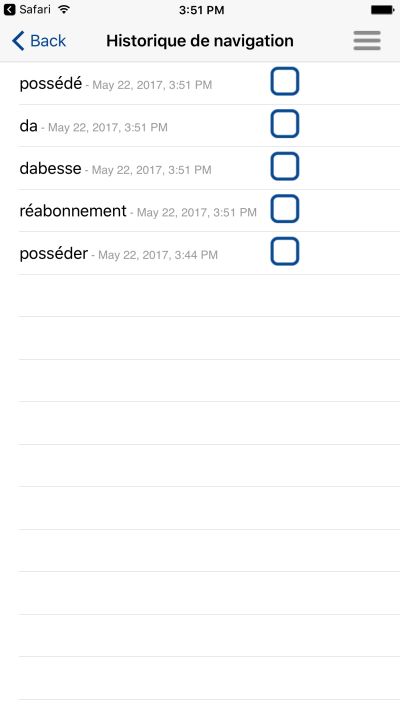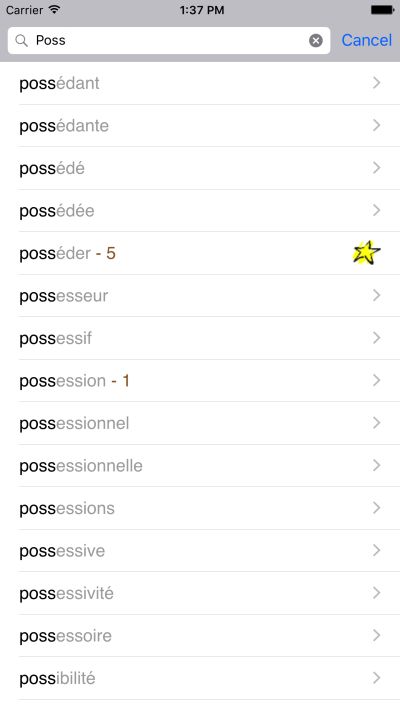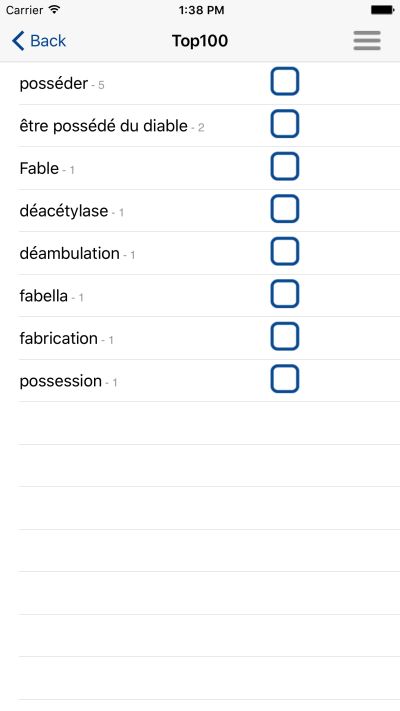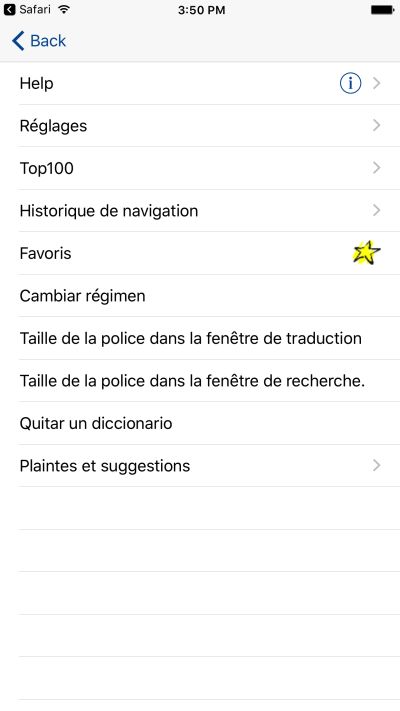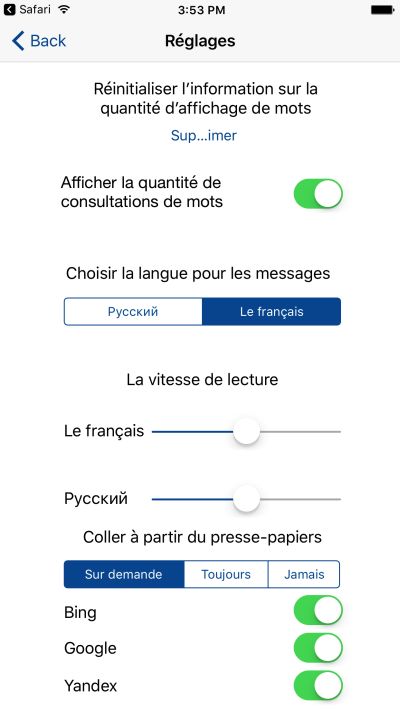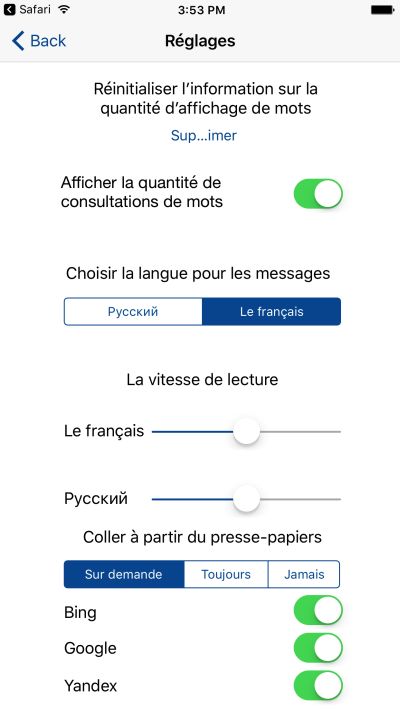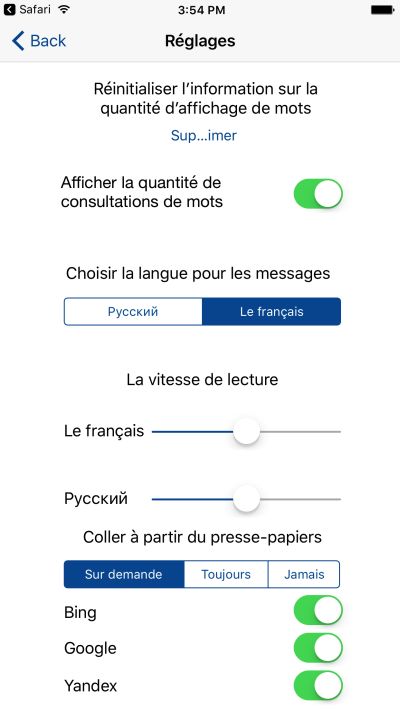Russe ⇔ français en ligne/hors ligne mobile dictionnaire et traducteur
- Dictionnaire en ligne russe-français et français-russe
- Dictionnaire hors ligne russe-français et français-russe
- Traducteur en ligne russe-français et français-russe
L’application peut fonctionner en un de deux régimes:
- En ligne si vous avez la connexion Internet, sans télécharger le dictionnaire sur votre dispositif mobile.
- Hors ligne si le dictionnaire est téléchargé sur votre dispositif mobile.
Les deux régimes permettent de traduire en ligne.
Capacités:
- 974,128 mots et phrases
- Le dictionnaire fonctionne en temps réel
- Recherche des mots
- Recherche des phrases
- Entrée vocale*
- Reproduction vocale par les moyens iOS
- Favoris, mots les plus consultés, historique de vues, paramètres de travail avec le presse-papiers, définition de la taille des polices
L’application cherche dans le dictionnaire des mots et des phrases entrés et si le mot est trouvé, affiche l’article complet de dictionnaire.
C’est mieux qu’une simple traduction, car le traducteur propose une seule variante de traduction, par exemple, pour le mot "bélître" il proposerait
"мошенник"(Google translator) tandis que le dictionnaire contient d’autres significations de ce mot dont "тупица" qui vous conviendrait mieux.
Si un mot ou une phrase n’ont pas été trouvés dans le dictionnaire, l’application vous proposera de vous adresser aux systèmes de
traduction Bing, Google ou Yandex et vous aurez trois traductions affichées sur l’écran en même temps.
Pour vous assurez que la traduction est correcte, utilisez le bouton “Retraduction”. Vous obtiendrez la retraduction de la part
de trois systèmes et pourrez la comparer au mot ou à la phrase entrés. Cela peut être utile, car tous les systèmes de traduction ont leurs
défauts et leurs atouts et la retraduction témoignera de l’exactitude de la traduction effectuée.
A la première utilisation de l’application, vous devrez choisir le régime de travail EN LIGNE ou HORS LIGNE.
Si vous choisissez EN LIGNE et avez la connexion Internet, vous pouvez vous mettre tout de suite au travail.
Si vous choisissez HORS LIGNE, vous devrez télécharger le dictionnaire.
Vous pouvez changer le régime à tout moment dans les paramètres.
Par exemple, vous travaillez d’habitude au régime en ligne, mais vous n’aurez pas d’accès Internet durant quelques jours, alors
vous changez d’avance le régime en hors ligne, téléchargez le dictionnaire sur votre portable et pouvez travailler sans connexion Internet.
Une fois cette période passée, vous pouvez revenir au régime en ligne (et supprimer le dictionnaire pour libérer de la mémoire).
La fonctionnalité dans les deux régimes est presque la même. La différence est qu’au régime hors ligne la liste est mise à
jour après l’entrée d’un nouveau symbole et au régime en ligne les requêtes sont envoyées sans attendre la réponse du serveur (d’une
manière asynchrone). Comme dans tout moteur de recherche, si vous entrez le texte rapidement, mais la connexion Internet est lente,
vous observerez un contretemps entre le moment d’appuyer les boutons et la mise à jour de la liste des mots trouvés.
Travailler avec le dictionnaire
A la première utilisation de l’application, vous devrez choisir le régime de travail EN LIGNE ou HORS LIGNE:
Si vous choisissez EN LIGNE et avez la connexion Internet, vous pouvez vous mettre tout de suite au travail,
si vous choisissez HORS LIGNE, vous devrez télécharger le dictionnaire. Faites attention au type de connexion (cela peut être Wi-Fi ou Mobile):
Si vous refusez de télécharger le dictionnaire, vous devrez de nouveau choisir le régime que vous pouvez changer plus tard dans les paramètres.
Si la barre de recherche est vide, sur l’écran il y a un lien vers le menu, les boutons pour l’entrée vocale et l’indication du régime de travail choisi:
Le menu se trouve à la page de traduction pour ne pas surcharger la première page qui est la plus utilisée. En
cliquant sur le « Menu », vous passerez à la page de traduction où il se trouve:
Commencez à entrer le texte et vous verrez la liste des mots commençant par les lettres entrées:
Si vous appuyez la touche espace, l’application comprendra que vous cherchez des phrases:
Après l’espace, commencez à taper le deuxième mot de la phrase:
Si vous n’êtes pas sûr d’avoir commencé à entrer la phrase dès le début, appuyez deux fois l’espace et
l’application cherchera des phrases comportant les mots qui commencent par les lettres saisies, mais pas
obligatoirement dans le premier mot:
Algorithme général de recherche est suivant:
- Recherche des mots.
- Si le mot n’est pas trouvé, même sans que vous ayez appuyé l’espace ce qui signifie que vous cherchez toujours des mots, commencera une recherche des phrases dont le premier mot comporte les lettres déjà entrées.
- Si de telles phrases ne sont pas retrouvées sera effectuée la recherche des phrases contenant des mots recherchés.
- Si rien n’est trouvé alors que la traduction est autorisée dans les paramètres (elle l’est par défaut; la description des paramètres se trouve ci-dessous), la recherche se poursuit dans les phrases déjà traduites par quelqu’un.
- Si la recherche n’aboutit pas et vous avez la connexion Internet, l’application procédera à la recherche des mots similaires en estimant que vous avez fait une erreur en entrant le mot.
Pour plus de clarté, les phrases déjà traduites seront affichées en italique, les mots similaires mentionnés dans le point №5 seront, en outre,
affichés en une autre couleur:
Si le texte entré (mot, phrase) n’a pas d’équivalent exact parmi ceux du dictionnaire et la traduction est autorisée dans les paramètres, le bouton «Traduire»
apparaîtra après la liste des mots (il est possible de changer son emplacement dans les paramètres):
En appuyant sur ce bouton, vous obtiendrez la traduction proposée par trois systèmes de traduction, à savoir Bing, Google et Yandex.
En dessous de chaque traduction, il y a les boutons «Copier dans le presse-papiers» et «Prononcer». Si vous appuyez sur «Retraduction», les mêmes systèmes
retraduiront le texte traduit:
En dessous de chaque traduction, il y a les boutons «Copier dans le presse-papiers» et «Prononcer». Si vous appuyez sur «Retraduction», les mêmes
systèmes retraduiront le texte traduit. Tous les systèmes de traduction étant différents et chacune possédant ses défauts et ses atouts, la retraduction peut
être utile pour choisir la meilleure variante de traduction.
Si dans la liste des mots du dictionnaire il y a celui qui vous intéresse:
en le cliquant, vous passerez à l’écran avec la traduction. En haut de l’écran, vous verrez les boutons pour la prononciation du
mot/de la phrase, l’astérisque pour ajouter aux favoris ou en supprimer et le menu. Dans le texte de la traduction, il peut y avoir des mots soulignés de
couleur bleue, ils peuvent vous orienter vers des articles correspondants du dictionnaire:
Si vous suivez cette indication, à gauche en haut de l’article affiché il y aura un lien vers l’article précédent:
Fonctions supplémentaires
Vous pouvez ajouter un mot ou une phrase dans les «Favoris» en appuyant sur l’astérisque en haut de l’écran à la page de traduction:
Dans la liste des mots, celui-ci sera également marqué par un astérisque:
Si vous appuyez encore une fois sur l’astérisque à la page de traduction, le mot ou la phrase sera supprimé des «Favoris».
Vous pouvez consulter les «Favoris» dans le menu à la page de traduction:
Dans la fenêtre affichée, vous trouverez le menu pour travailler avec les mots favoris. En appuyant sur un mot dans la liste, vous passerez à sa traduction.
Tous les mots et les phrases consultés seront conservés dans l’“Historique des vues” qui est accessible depuis le menu à la page de traduction. La fonctionnalité est la même qu’avec les “Favoris”:
L’application mémorise combien de foi vous avez consulté la traduction de chaque mot. Sur l’écran, le mot est vu 5 fois:
Le menu à la page de traduction vous permet d’accéder à la liste «Top 100».
La liste Top 100 est triée selon le nombre décroissant de vues des mots. Si vous remarquez dans la liste les mots consultés 10 fois et plus, il vaut sans doute mieux les apprendre par cœur.
Toutes les trois listes («Favoris», «Historique des vues» et «Top 100») fonctionnent d’une manière indépendante, le fait de mettre l’une d’elles à zéro n’affecte pas les deux autres.
Passage du régime «En ligne» au régime «Hors ligne» et vice versa
Vous pouvez passer d’un régime à l’autre à tout moment depuis le menu à la page de traduction:
Si vous passez du régime En ligne au régime Hors ligne, l’application vous proposera de télécharger le dictionnaire. Parfois cela peut être utile.
Par exemple, vous envisagiez de travailler au régime Hors ligne, mais vous venez de changer votre
abonnement téléphonique et vous avez maintenant la connexion Internet partout, vous voulez avoir plus de mémoire, donc
vous passez au régime En ligne et supprimez le dictionnaire. Si vous n’avez pas la connexion Internet pendant une certaine période,
vous téléchargez le dictionnaire et travaillez Hors ligne.
Statistiques de vues des mots
Vous pouvez désactiver les statistiques de vues des mots. L’application compte et affiche combien de fois
vous avez consulté la traduction de chaque mot. Il est possible de désactiver l’affichage de la quantité des vues,
mais les statistiques seront toujours tenues.
Vous pouvez copier un mot/une phrase dans une autre application et la coller dans la barre de recherche,
mais l’application peut le faire elle-même par le passage à l’écran de recherche et sa conduite peut être réglée.
Trois variantes sont possibles:
- Demander la colle : une fenêtre sera affichée avec le texte du presse-papiers et deux boutons – «coller» et «non»
- Coller toujours le contenu du presse-papiers s’il y en a.
- Ne jamais coller.
:
La traduction est effectuée par trois systèmes de traduction – Bing, Google et Yandex
Tous les trois sont activés par défaut. Si vous n’avez pas besoin de l’un d’eux ou de deux, vous pouvez les
désactiver. Si vous désactivez tous les trois systèmes, cela veut dire que vous n’avez pas besoin de cette option et il n’y
aura pas de bouton «Traduire» après la liste des mots.